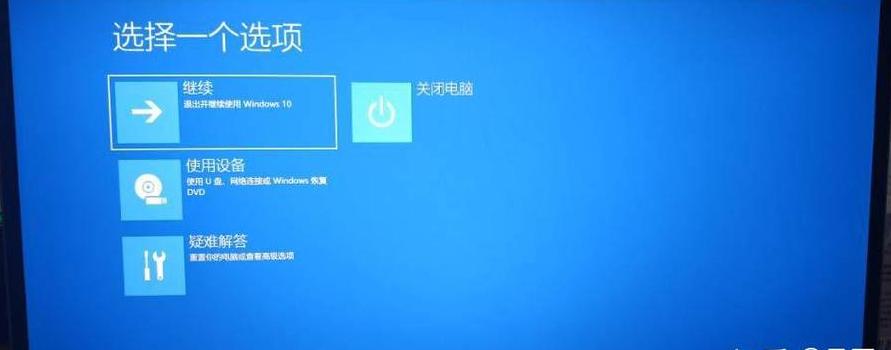手机相册里的照片如何导入电脑里
vivo手机用户可以通过互传功能将数据备份到电脑上,具体步骤如下:一、设备连接电脑
1 . 确保你的PC电脑、手机或平板已安装互传软件,下载地址可参考网页链接。
需要注意的是,电脑版互传不支持Windows XP和Mac系统。
2 . 按照以下方式连接设备:
a. 无线连接: 1 . 将电脑和手机/平板连接到同一个网络(WLAN或路由器)。
2 . 在手机端互传中,点击扫描图标,扫描PC端二维码。
b. USB有线连接: 1 . 在手机桌面设置中,进入“系统管理/更多设置”>“关于手机/平板”>“版本信息”,连续点击7 次“软件版本号”,进入开发者模式。
2 . 返回上一级菜单,进入“开发者选项”,打开USB调试选项。
3 . 在电脑上打开互传,使用标配数据线连接电脑和手机/平板。
4 . 在手机/平板上,当弹窗出现时,选择“允许USB调试”。
c. 云传输跨网发送: 1 . 在电脑上打开网页链接,生成二维码。
2 . 在手机上打开互传APP,点击扫描图标扫描二维码。
3 . 或者,进入手机设置>其他网络与连接>vivo互传>连接电脑,扫描二维码。
注意:移动端需要登录vivo账号,每日限量5 00M。
二、资料备份
1 . 连接成功后,在电脑互传页面选择“资料备份”>“新建备份”。
2 . 选择存储路径,根据需要选择要备份的数据。
3 . 点击“开始备份”,等待完成。
三、资料恢复
1 . 连接成功后,在电脑互传页面选择“资料备份”>“恢复数据”。
2 . 选择机型,点击“下一步”。
3 . 选择需要恢复的数据,点击“开始恢复”,等待完成。
特别提醒:
1 . 部分数据可能不支持备份,请查看备份详情与提示,确认数据是否备份成功,避免数据丢失。
2 . 如果数据备份不成功,建议尝试其他备份方法,如应用本身支持的云端备份;微信数据可以使用电脑端微信进行备份。
3 . 请勿对“互传”备份包进行手动增减修改数据,否则可能导致无法恢复的异常情况。
如有更多疑问,可进入vivo官网--我的--在线客服--下滑底部--在线客服--输入人工客服进入咨询了解。
手机照片上传电脑要怎么设置怎么将手机上的照片传到电脑上具体步骤
将手机照片传输至电脑,可以借助多种途径,以下是两种常用方法:方法一:使用QQ或微信 1 . 在电脑上打开QQ或微信客户端并登录。
2 . 打开手机上的相应应用,进入“设备”菜单中的“文件传输助手”。
3 . 点击“图片”选项,进入图片选择界面。
4 . 选择需要传输的照片,确认后即可开始传输过程。
方法二:使用数据线 1 . 使用USB数据线将手机与电脑连接。
2 . 在手机上激活文件传输模式。
3 . 在电脑上访问手机存储,找到照片文件夹。
4 . 将选定的照片拖拽到电脑的指定位置进行保存。
此外,还有通过QQ的远程传输功能实现照片传输的方法: 1 . 在手机上安装最新版QQ并登录,点击“我”中的“设备管理”。
2 . 在“我的电脑”下选择“上传文件”。
3 . 选择要上传的图片,点击“发送”。
4 . 在电脑端登录同一QQ账号,接收手机发送的文件。
还有通过手机助手进行文件传输的方法: 1 . 打开手机助手,选择“文件传输到手机”功能。
2 . 将电脑中的文件拖拽至指定区域上传。
3 . 确认上传,等待手机接收文件完成。
针对iPhone用户,将照片导入电脑的具体步骤如下: 1 . 在iPhone上连接电脑,并确保iTunes或照片应用已打开。
2 . 选择照片传输方式,如使用USB连接或AirDrop。
3 . 在电脑上操作,选择要导入的照片。
4 . 完成传输,照片将保存在电脑上。
总结来说,为了有效管理手机存储空间并防止数据丢失,定期将照片备份到电脑是非常必要的。
通过上述方法,用户可以根据自己的需求选择最适合的方式来备份手机照片。